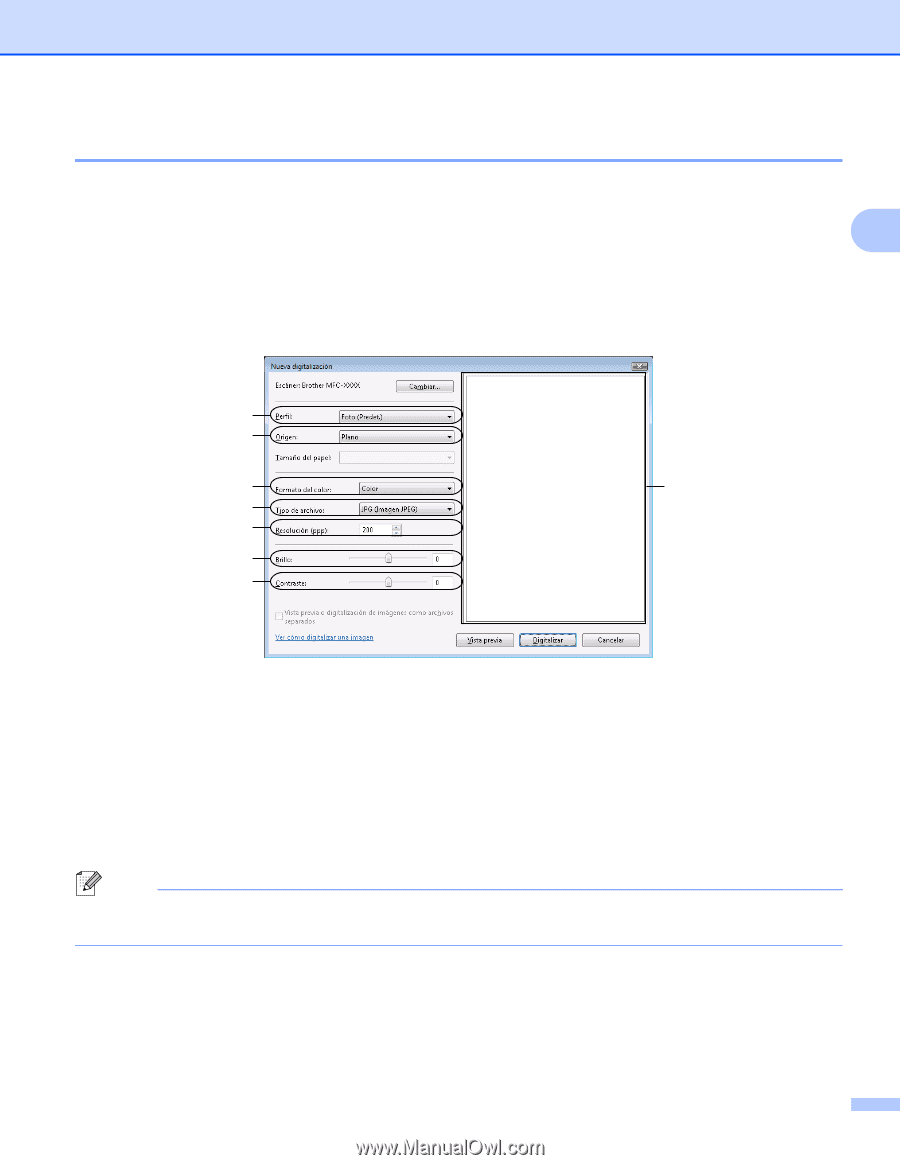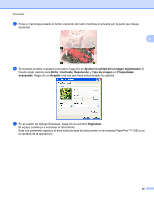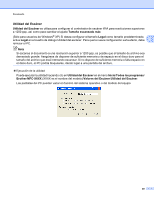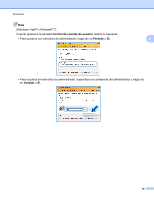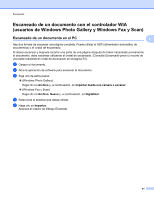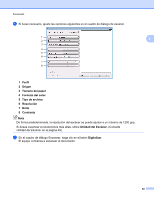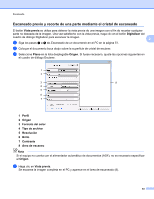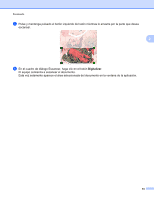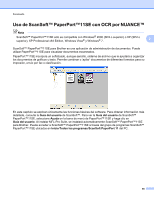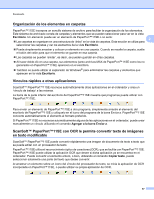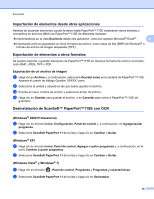Brother International DCP-J125 Software Users Manual - Spanish - Page 59
Escaneado previo y recorte de una parte mediante el cristal de escaneado, Si fuese necesario
 |
UPC - 012502625032
View all Brother International DCP-J125 manuals
Add to My Manuals
Save this manual to your list of manuals |
Page 59 highlights
Escaneado Escaneado previo y recorte de una parte mediante el cristal de escaneado El botón Vista previa se utiliza para obtener la vista previa de una imagen con el fin de recortar cualquier parte no deseada de la imagen. Una vez satisfecho con la vista previa, haga clic en el botón Digitalizar del cuadro de diálogo Digitalizar para escanear la imagen. 2 a Siga los pasos a a e de Escaneado de un documento en el PC en la página 51. b Coloque el documento boca abajo sobre la superficie de cristal de escáner. c Seleccione Plano en la lista desplegable Origen. Si fuese necesario, ajuste las opciones siguientes en el cuadro de diálogo Escáner. 1 2 3 8 4 5 6 7 1 Perfil 2 Origen 3 Formato del color 4 Tipo de archivo 5 Resolución 6 Brillo 7 Contraste 8 Área de escaneo Nota Si el equipo no cuenta con el alimentador automático de documentos (ADF), no es necesario especificar el Origen. d Haga clic en Vista previa. Se escanea la imagen completa en el PC y aparece en el área de escaneado (8). 53